VSCode: インストール済みの拡張機能を一覧表示する方法
Visual Studio Codeには便利な拡張機能がたくさんあるので、 いろいろインストールしたくなりますよね。
いろいろインストールしているうちに、 どんな拡張機能をインストールしたのか忘れてしまうこともあります。
その時に、「インストール済みの拡張機能一覧」 を表示する方法がいくつかあるのでを紹介します。
VS Code 画面上で一覧表示させる方法
★ サイドバーの拡張機能をクリック。
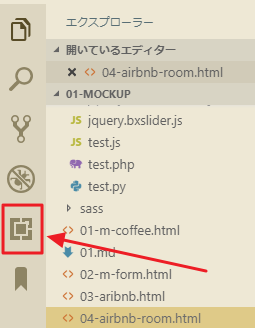
★ 右上の三点マークをクリック。
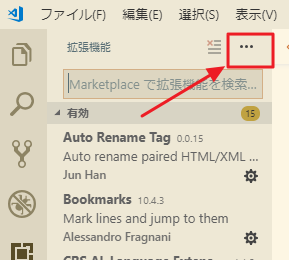
★ メニューが表示されるので、 「インストール済みの拡張機能の表示」をクリック。
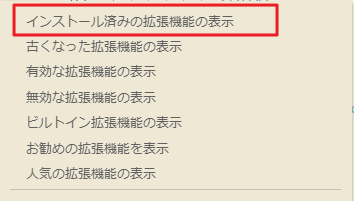
インストール済みの拡張機能が一覧表示されます。
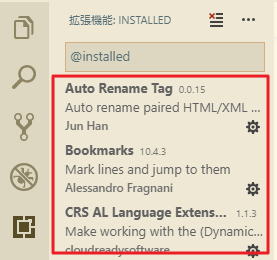
(補足)
下図赤枠の入力欄に直接「@installed」と入力してもOKです。
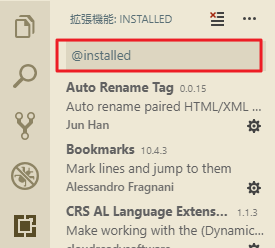
コマンドラインで一覧表示させる方法
コマンドライン(Windowsに付属しているコマンドプロンプトや、 PowerShell等)からも表示させることができます。
コマンドライン上で次のコマンドを入力します。
「code --list-extensions」
すると、下図のようにVS Code インストール済み拡張機能が表示されます。
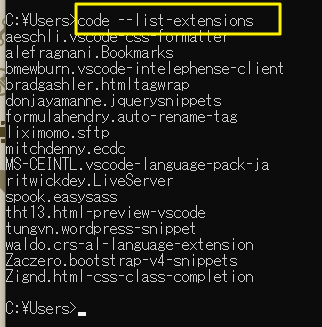
(補足)
VS Code メニューの「表示」 ⇒ 「ターミナル」を選択すると、 コマンドラインが表示されるので、そこから入力してもOKです。